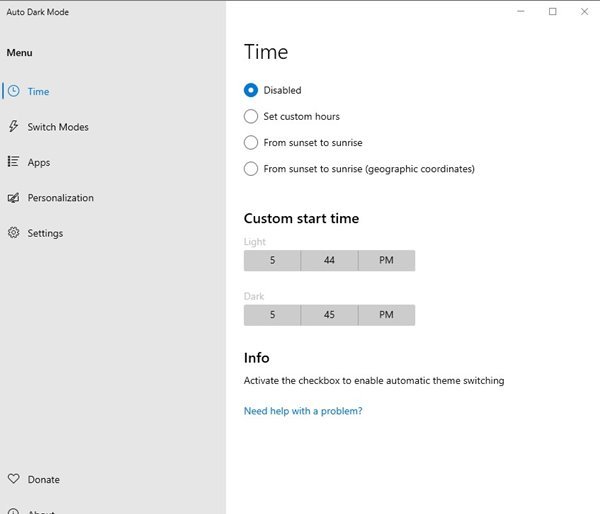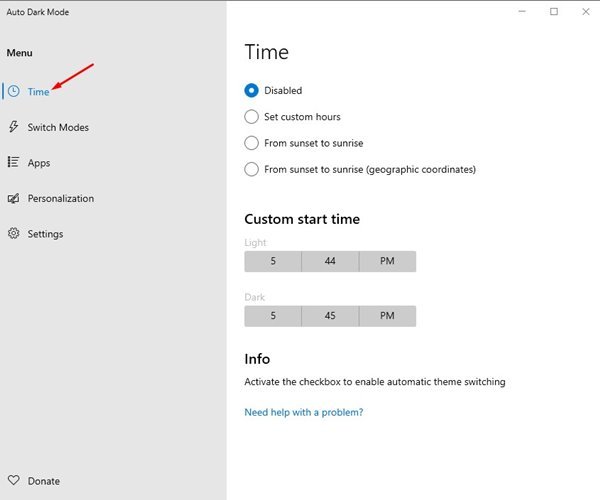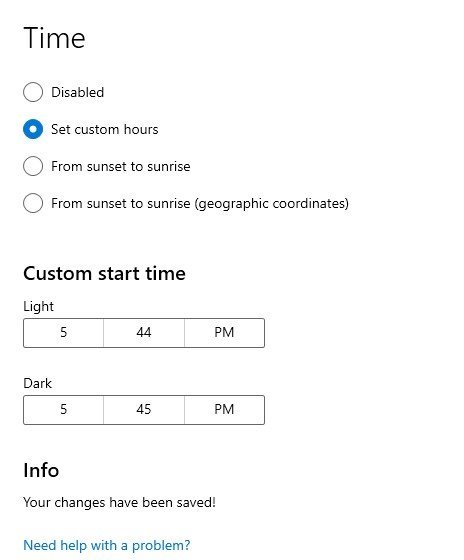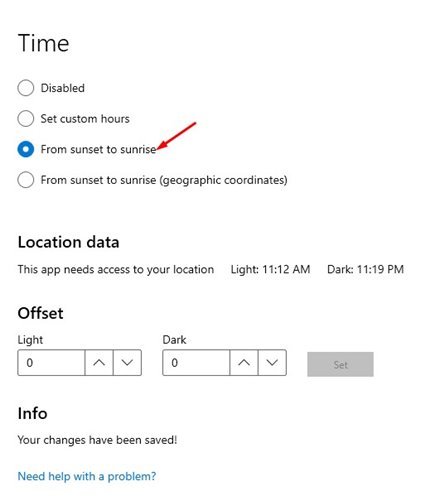ඔබට මතක නම්, Microsoft විසින් Windows 10 හි පද්ධති පුරා අඳුරු මාදිලිය හඳුන්වා දෙන ලදී. අඳුරු මාදිලිය දැන් Windows 10 හි සෑම අනුවාදයකම පවතී. එසේම, Microsoft හි නවතම මෙහෙයුම් පද්ධතිය - Windows 11 ද අඳුරු මාදිලියේ විකල්පයක් ලබා ඇත.
Windows 10 සහ Windows 11 යන දෙකම යෙදුම් සඳහා අඳුරු මාදිලිය සැකසීමට ඔබට ඉඩ සලසයි. කෙසේ වෙතත්, අඳුරු මාදිලිය උපලේඛනගත කිරීමට එහි විශේෂාංගයක් නොමැත. සමහර විට අපට ස්වයංක්රීයව ආරම්භ වීමට Windows 10/11 හි අඳුරු මාදිලිය උපලේඛනගත කිරීමට අවශ්ය වේ.
Windows 10/11 හි අඳුරු සහ සැහැල්ලු මාදිලිය අතර ස්වයංක්රීයව මාරු වීමට නොහැකි වුවද, ඔබට මෙම විශේෂාංගය සක්රීය කිරීමට නොමිලේ තෙවන පාර්ශවීය මෙවලමක් භාවිතා කළ හැක. විවෘත මූලාශ්ර Auto Dark Mode X දැන් Github හි ඇත, ඔබට කාලය මත පදනම්ව ආලෝකය සහ අඳුරු තේමා අතර මාරු වීමට ඉඩ සලසයි.
මෙම යෙදුම සමඟ, ඔබට ඔබේ අක්ෂාංශ සහ දේශාංශ මත පදනම්ව අඳුරු/ආලෝක මාදිලිය පවා සකස් කළ හැක. එසේ නොමැතිනම්, ඔබට මෙම යෙදුම හිරු බැස යන විට අඳුරු ප්රකාරයට සහ හිරු උදාවේදී ආලෝක ප්රකාරයට මාරු විය හැක.
Windows 11 හි ආලෝකය සහ අඳුරු පෙනුම අතර ස්වයංක්රීයව මාරු වීමට පියවර
එබැවින්, ඔබ Auto Dark Mode X උත්සාහ කිරීමට කැමති නම්, ඔබ නිවැරදි ලිපිය කියවන්නේ. Windows 10/11 හි අඳුරු/ආලෝක තේමාවන් අතර ස්වයංක්රීයව මාරු වන ආකාරය මෙන්න.
1. මුලින්ම, ඔබ කැමතිම වෙබ් බ්රව්සරය විවෘත කර මෙම වෙබ් පිටුවට යන්න. දැන් පහළට අනුචලනය කර බාගත කරන්න ස්වයං අඳුරු මාදිලිය X ඔබේ පරිගණකයේ.
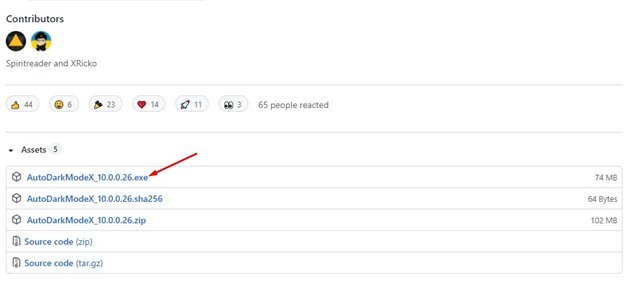
2. බාගත කළ පසු, වැඩසටහන ස්ථාපනය කරන්න ඔබේ පරිගණකයේ.
3. ස්ථාපනය කිරීමෙන් පසුව, වැඩසටහන දියත් කරන්න, පහත දැක්වෙන පරිදි ඔබට අතුරු මුහුණතක් පෙනෙනු ඇත.
4. ස්වයංක්රීය අඳුරු ප්රකාරය තුළ ඔබට බොහෝ විකල්ප සොයාගත හැකිය. ඔබට අඳුරු/ආලෝක මාදිලිය අතර ස්වයංක්රීයව මාරු වීමට අවශ්ය නම්, විකල්පයක් තෝරන්න කාලය .
5. දකුණු කවුළුවෙහි, විකල්ප තුනකින් තෝරන්න , තිර පිටපතේ පෙන්වා ඇති පරිදි.
6. දැන් සෙට් කරන්න අභිරුචි ආරම්භක වේලාව ආලෝකය සහ අඳුරු මාදිලිය සඳහා.
7. ඔබට හිරු බැස යන විට අඳුරු ප්රකාරයට සහ හිරු උදාවේදී සැහැල්ලු ප්රකාරයට මාරු වීමට අවශ්ය නම්, විකල්පය තෝරන්න හිරු බැස යෑමේ සිට හිරු උදාව දක්වා .
මෙය! මම අවසානයි. අඳුරු සහ සැහැල්ලු ප්රකාරය අතර මාරු වීමට ඔබට වින්ඩෝස් හි ස්වයංක්රීය අඳුරු ප්රකාරය X භාවිතා කළ හැකි ආකාරය මෙයයි.
ඉතින්, Windows 10/11 හි ඔබට අඳුරු සහ සැහැල්ලු මාදිලිය අතර මාරු විය හැකි ආකාරය මෙයයි. මෙම ලිපිය ඔබට උපකාරවත් විය! කරුණාකර ඔබේ මිතුරන් සමඟද බෙදා ගන්න. මේ සම්බන්ධයෙන් ඔබට කිසියම් සැකයක් ඇත්නම්, පහත අදහස් කොටුවේ අපට දන්වන්න.